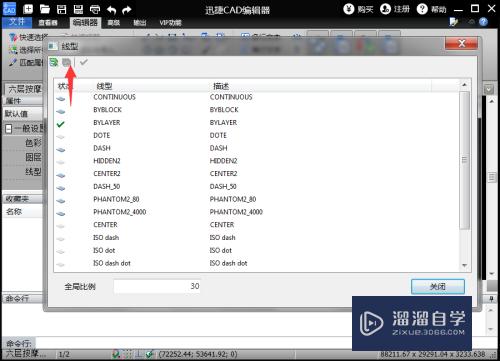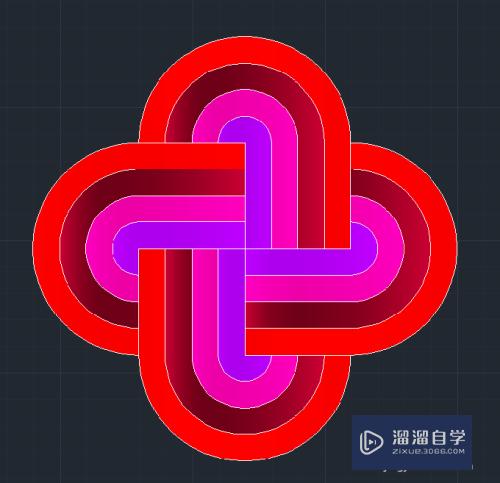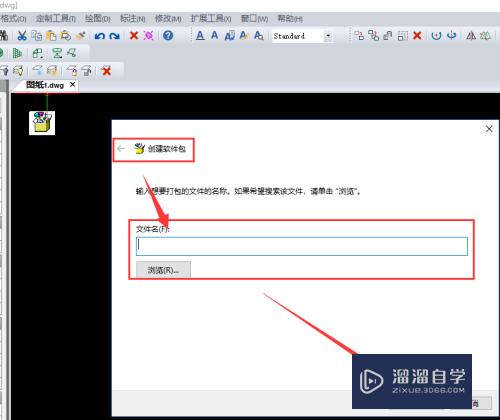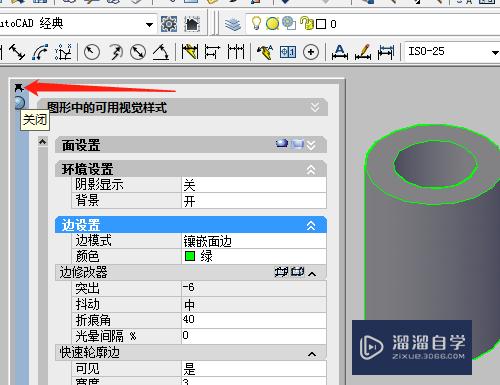CAD怎么绘制壁灯图示(cad怎么绘制壁灯图示图)优质
CAD在全球广泛使用。可以用于土木建筑。装饰装潢。工业制图。工程制图。电子工业。服装加工等多方面领域。在室内设计行业中。各种样式的灯我们都要学会绘制。那么CAD怎么绘制壁灯图示?下面一起来熟悉一下吧!
工具/软件
硬件型号:华为笔记本电脑MateBook 14s
系统版本:Windows7
所需软件:CAD2017
方法/步骤
第1步
打开CAD。使用左侧的圆工具。绘制一个圆。如下图。
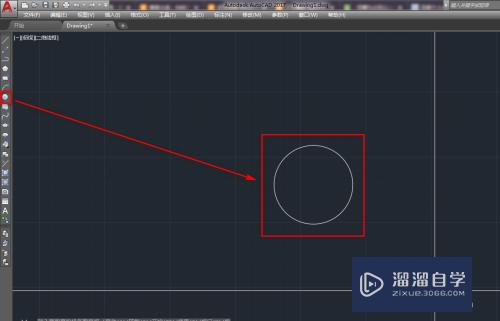
第2步
使用构造线工具。绘制两条构造线。如下图。
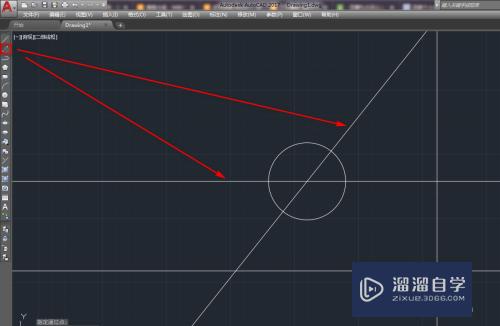
第3步
使用复制工具里的阵列复制。复制多条斜线。如下图。
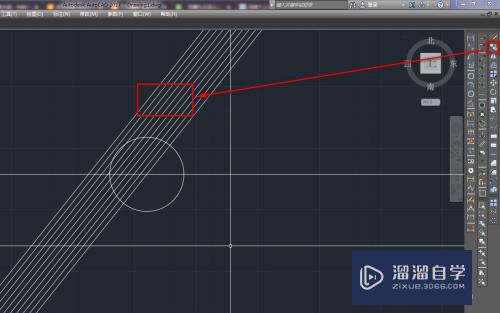
第4步
使用镜像工具。将复制的斜线进行镜像。如下图。
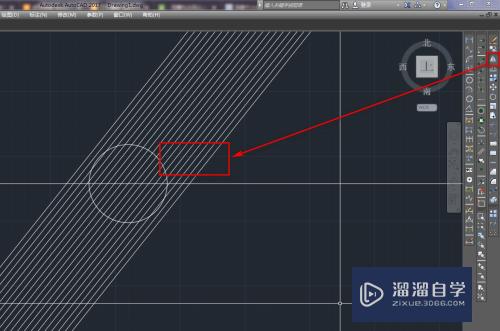
第5步
使用剪切工具。将院外的直线剪切掉。如下图。
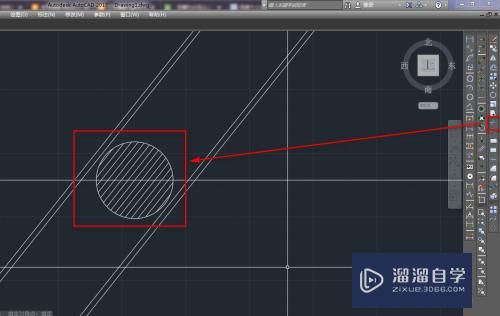
第6步
使用删除工具。将圆外的直线删除。如下图。
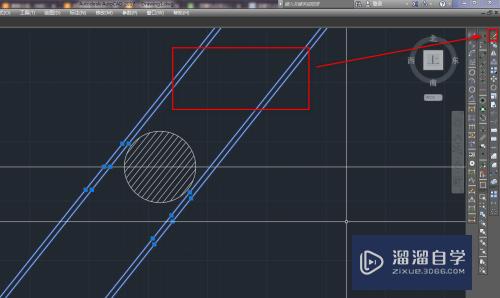
第7步
再次使用剪切工具。将圆内的上半部分线条剪切掉。如下图。
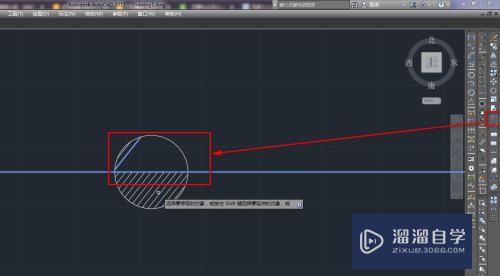
第8步
删除多余的线条。如下图。
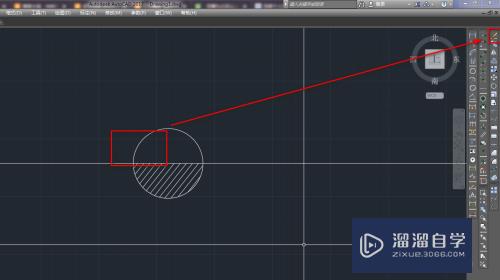
第9步
使用修剪工具。将横线的多余线条剪切掉。这样就得到了我们需要的壁灯图示。如下图。
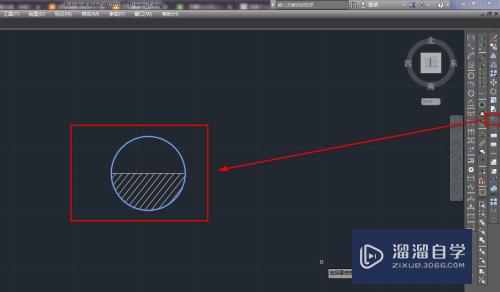
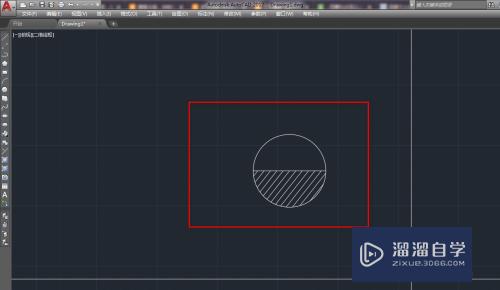
以上关于“CAD怎么绘制壁灯图示(cad怎么绘制壁灯图示图)”的内容小渲今天就介绍到这里。希望这篇文章能够帮助到小伙伴们解决问题。如果觉得教程不详细的话。可以在本站搜索相关的教程学习哦!
更多精选教程文章推荐
以上是由资深渲染大师 小渲 整理编辑的,如果觉得对你有帮助,可以收藏或分享给身边的人
本文标题:CAD怎么绘制壁灯图示(cad怎么绘制壁灯图示图)
本文地址:http://www.hszkedu.com/64041.html ,转载请注明来源:云渲染教程网
友情提示:本站内容均为网友发布,并不代表本站立场,如果本站的信息无意侵犯了您的版权,请联系我们及时处理,分享目的仅供大家学习与参考,不代表云渲染农场的立场!
本文地址:http://www.hszkedu.com/64041.html ,转载请注明来源:云渲染教程网
友情提示:本站内容均为网友发布,并不代表本站立场,如果本站的信息无意侵犯了您的版权,请联系我们及时处理,分享目的仅供大家学习与参考,不代表云渲染农场的立场!